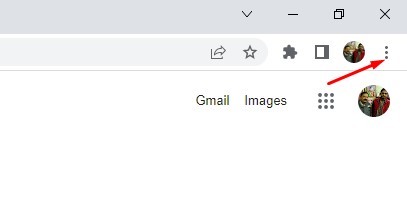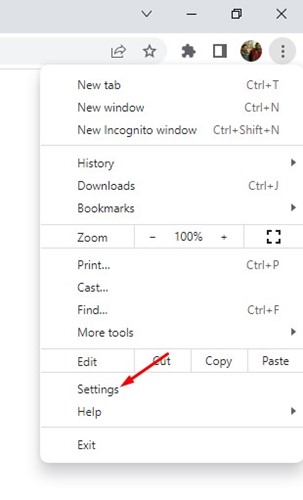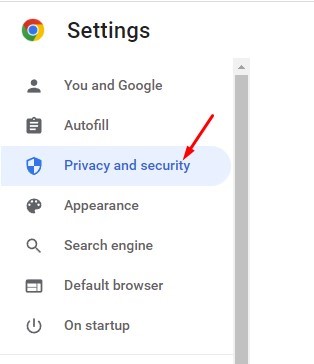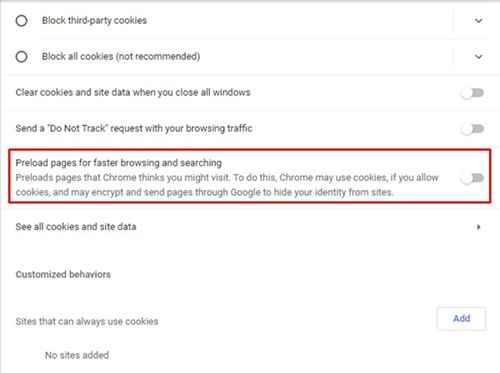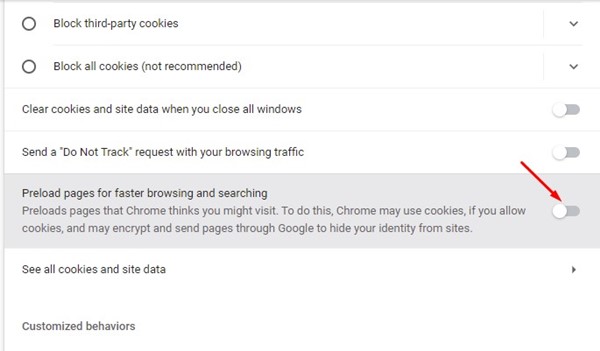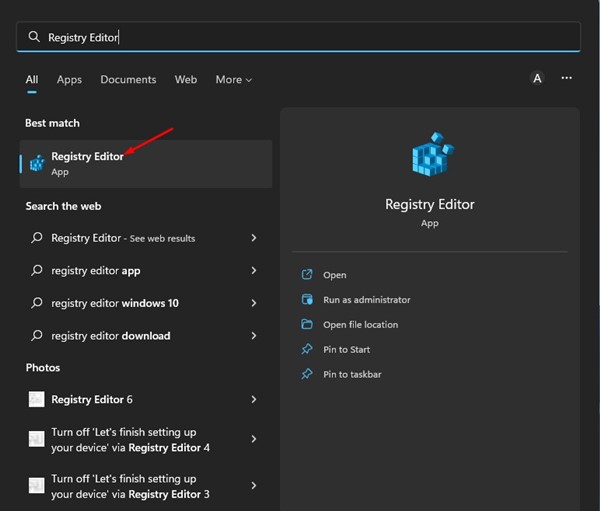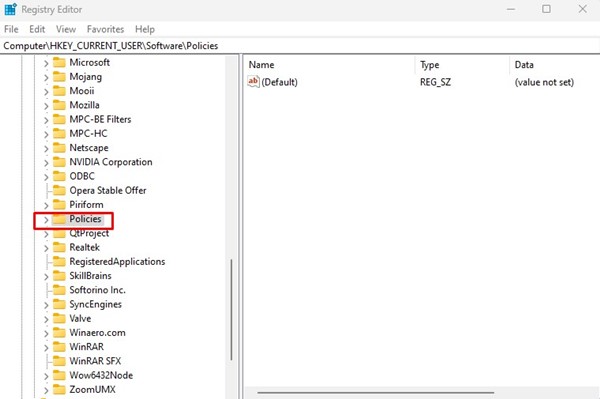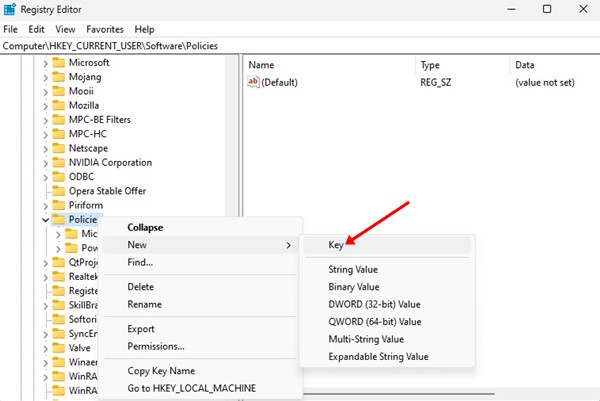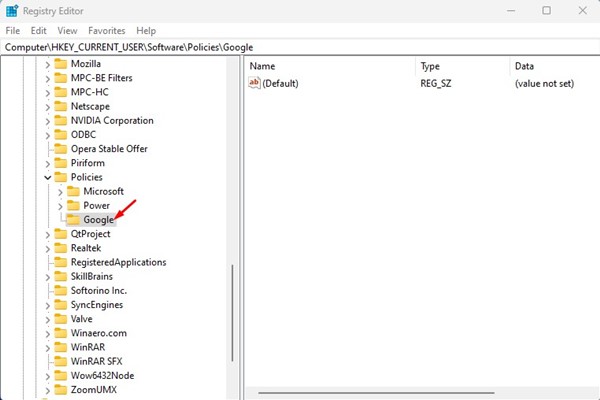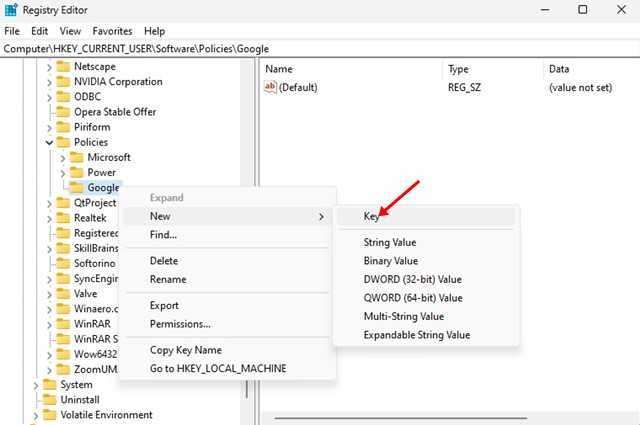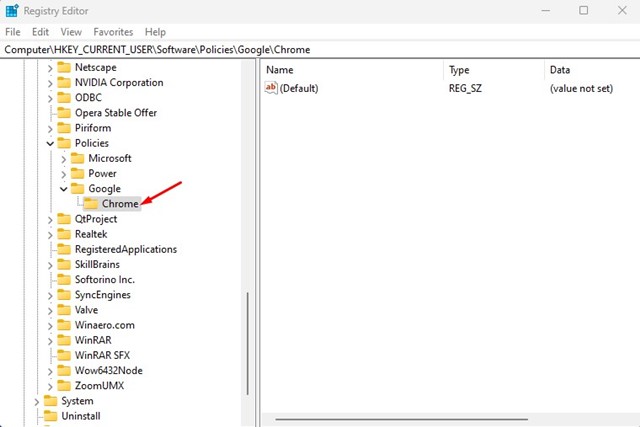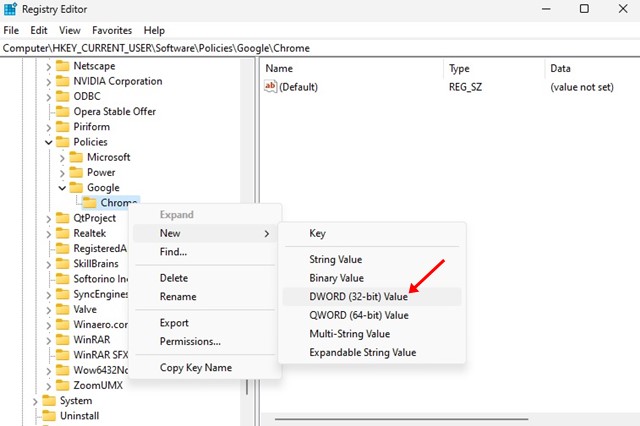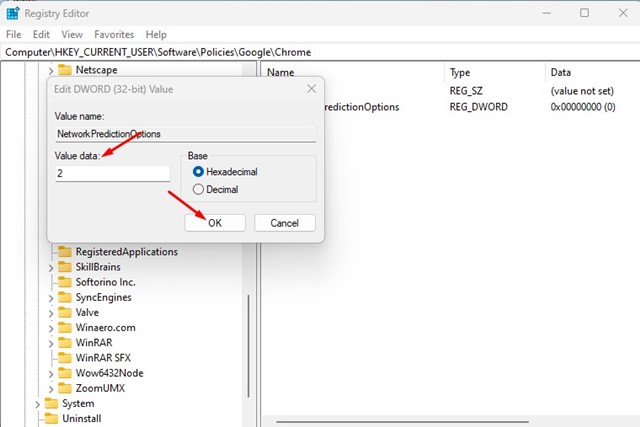Si vous êtes un utilisateur de Chrome, vous avez peut-être entendu parler de Prefetch ou Network Prediction. Les deux sont la fonctionnalité intégrée de Google Chrome qui vous permet d’ouvrir plus rapidement vos sites Web les plus visités.
Lorsque la prélecture ou la prédiction du réseau est activée, Google Chrome met automatiquement en cache vos pages fréquemment visitées. Une fois mis en cache, la prochaine fois que vous visiterez ces sites, Chrome vous proposera les pages enregistrées.
Ceci est fait pour accélérer le chargement de la page, mais il a quelques défauts. Étant donné que Chrome sert la version de la page en cache, vous devrez parfois recharger la page pour voir le nouveau contenu. En outre, la fonctionnalité peut consommer des données en arrière-plan et ralentir votre navigateur Web.
10 meilleures extensions Google Chrome pour capturer des captures d’écran
Étapes pour désactiver la prélecture ou la prédiction du réseau dans Google Chrome
Donc, si vous avez un ordinateur moyen ou bas de gamme, il est préférable de désactiver la prélecture ou la prédiction du réseau fonctionnalité du navigateur Chrome. Ci-dessous, nous avons partagé un guide étape par étape sur la désactivation de la prélecture ou de la prédiction du réseau dans le navigateur Chrome. Allons vérifier.
1) Désactivez Prefetch via les paramètres de Chrome
Cette méthode utilisera les paramètres de Chrome pour activer ou désactiver la prédiction du réseau. Voici comment activer ou désactiver la prélecture ou la prédiction du réseau dans le navigateur Chrome.
1. Ouvrez le navigateur Web Google Chrome de votre PC et cliquez sur le trois points dans le coin supérieur droit.
2. Dans le menu qui apparaît, cliquez sur Réglages.
3. Sur la page Paramètres, cliquez sur le Confidentialité et sécurité option dans le volet de gauche.
4. Cliquez sur le Cookies et autres données du site sur la droite.
5. Maintenant, faites défiler vers le bas et trouvez le Préchargez les pages pour une navigation et une recherche plus rapides.
6. Vous devez utiliser la bascule derrière l’option d’activation ou de désactivation de la fonction Prefetch.
C’est ça! Voici comment vous pouvez activer ou désactiver la prélecture dans le navigateur Web Google Chrome.
2) Activer ou désactiver la prédiction de réseau via l’éditeur de registre
Vous pouvez également utiliser l’Éditeur du Registre pour activer ou désactiver la prédiction du réseau. Voici quelques-unes des étapes simples pour activer/désactiver la fonctionnalité.
1. Tout d’abord, cliquez sur la recherche Windows 11 et tapez Éditeur du Registre. Ensuite, ouvrez le Éditeur de registre app dans la liste des résultats correspondants.
2. Dans l’Éditeur du Registre, accédez au chemin suivant :
HKEY_CURRENT_USER\Software\Policies\
3. Cliquez avec le bouton droit sur les politiques et sélectionnez Nouveau > Clé.
4. Nommez la nouvelle clé comme Google
5. Maintenant, faites un clic droit sur le dossier Google et sélectionnez Nouveau > Clé.
6. Nommez la nouvelle clé Chrome.
7. Ensuite, faites un clic droit sur la touche Chrome et sélectionnez Nouveau > Valeur DWORD (32 bits).
8. Maintenant, nommez la nouvelle clé comme ‘Options de prédiction du réseau’
9. Double-cliquez sur NetworkPredictionOptions et entrez 2 sur le Données de valeur pour désactiver Network Prediction. Si vous souhaitez activer la prédiction du réseau, entrez 0 ou 1. Une fois cela fait, cliquez sur le D’accord bouton.
C’est ça! Voici comment vous pouvez activer ou désactiver la prédiction du réseau dans Google Chrome via l’Éditeur du Registre.
Comment effacer/vider le cache DNS de Google Chrome dans Windows 11
Donc, c’est tout sur la façon d’activer ou de désactiver la prédiction du réseau dans Google Chrome. Vous devez désactiver la fonctionnalité si vous rencontrez des problèmes lors de l’utilisation du navigateur Google Chrome. Si vous avez besoin de plus d’aide avec Prefetch ou Network Prediction, faites-le nous savoir dans les commentaires ci-dessous.